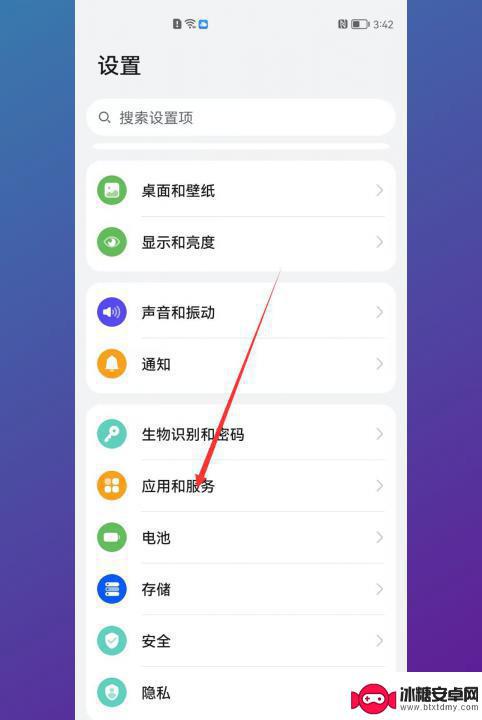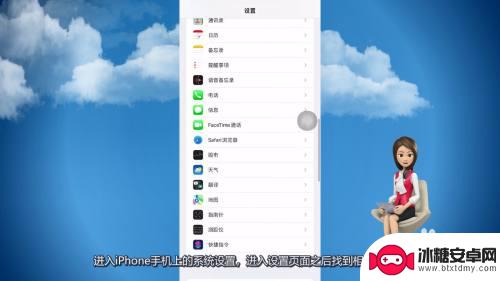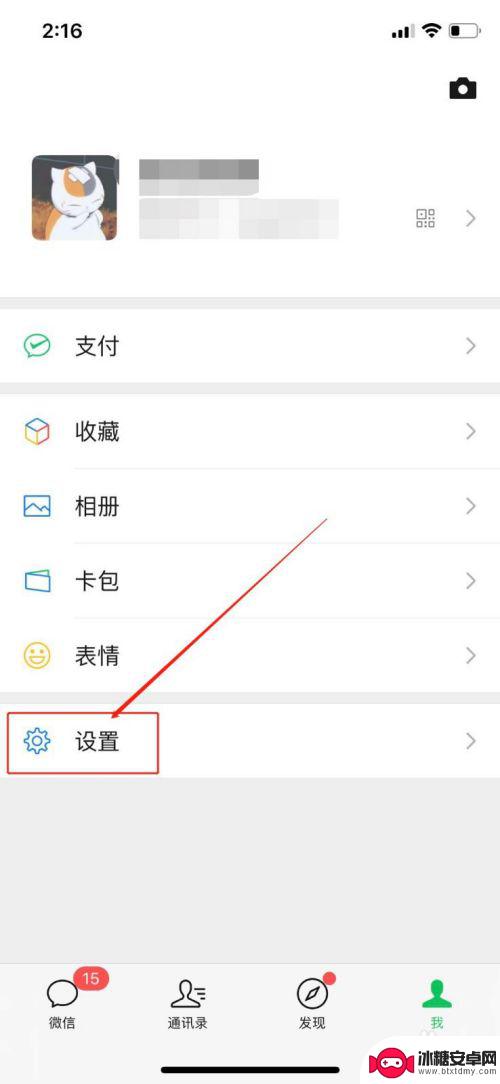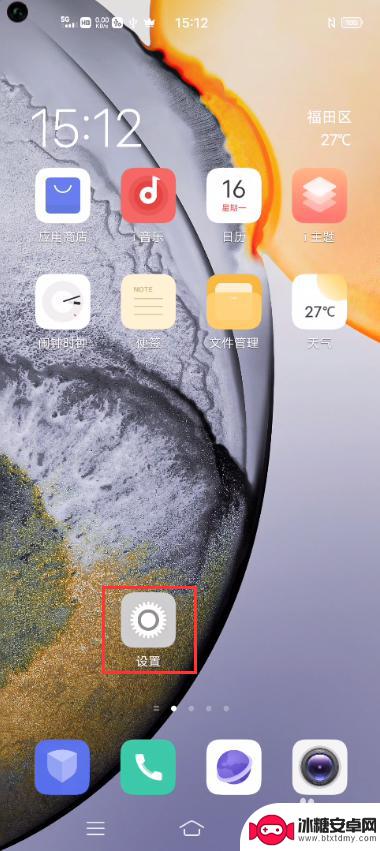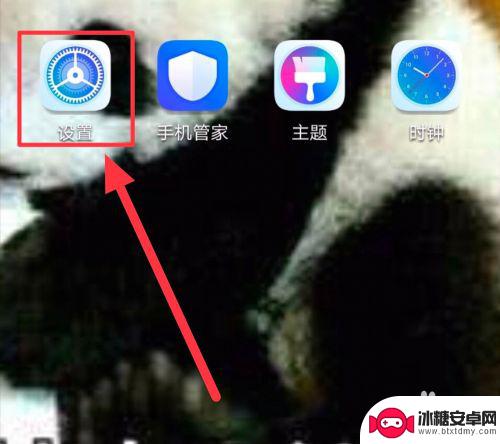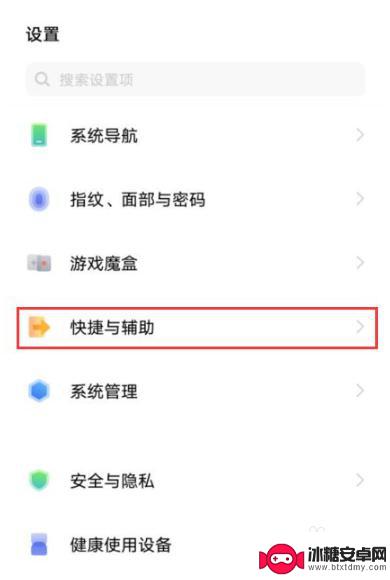安卓手机视频美颜在哪调 微信视频通话怎么调整美颜效果
随着手机摄影技术的不断提升,越来越多的人开始关注手机视频美颜的调节问题,特别是在微信视频通话中,如何调整美颜效果成为了许多人关注的焦点。安卓手机视频美颜的调节在哪里?微信视频通话中美颜效果如何调整?这些问题成为了手机用户们的热门话题。随着科技的不断发展,手机美颜技术也越来越智能化,带来了更加便捷的使用体验。让我们一起来探讨如何在手机视频通话中调整最佳的美颜效果。
微信视频通话怎么调整美颜效果
步骤如下:
1.打开手机,解锁手机屏幕,进入手机桌面应用后,点击相机。进入手机的相机拍照页面。
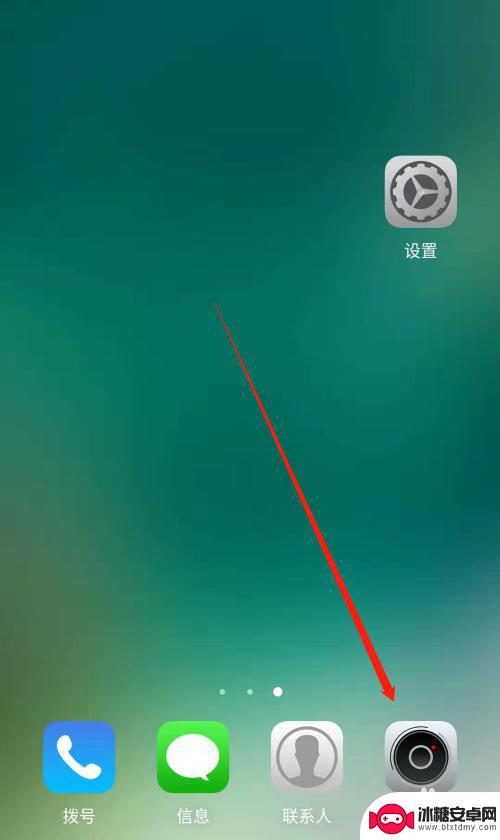
2.进入手机相机拍照页面后,点击页面左上角的设置,进入手机相机的设置页面。
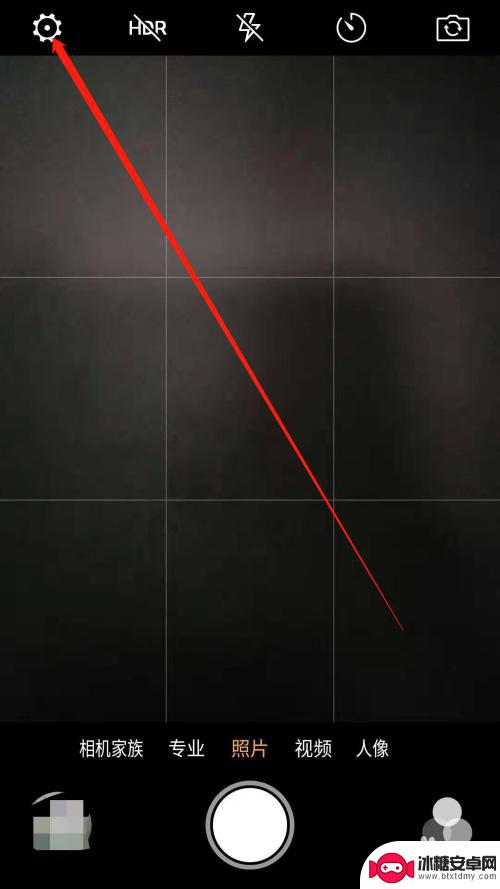
3.进入手机的相机设置页面后,点击如下图所指的更多设置,进入手机相机的更多设置页面。
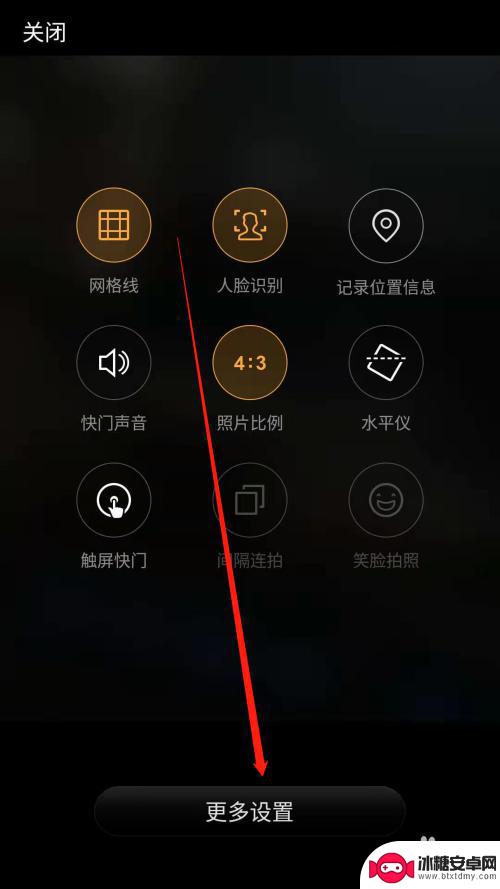
4.在手机相机的更多设置页面中,找到视频通话美颜一栏。点击后方的开关按钮来开启该功能。
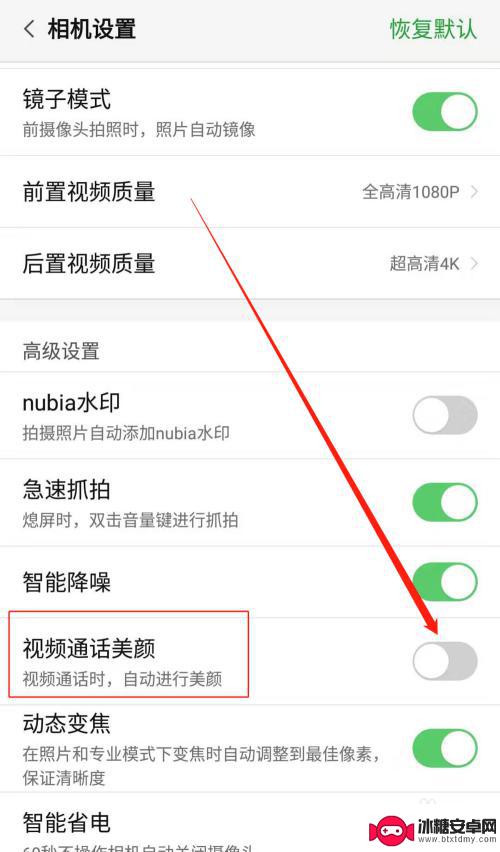
5.待视频通话美颜一栏后方的开关按钮变为绿色后,我们无论使用手机微信视频还QQ视频系统都会自动美颜。
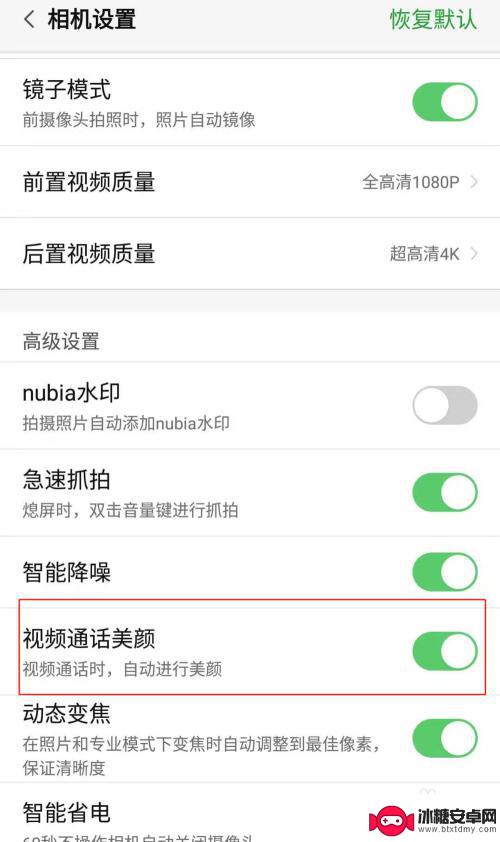
6.我们也可以在手机桌面点击设置,在设置中点击应用设置,进入手机应用设置页面。
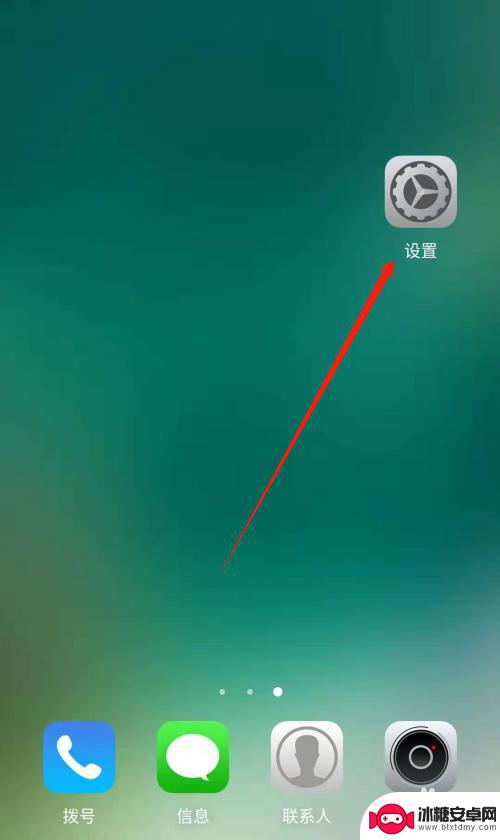
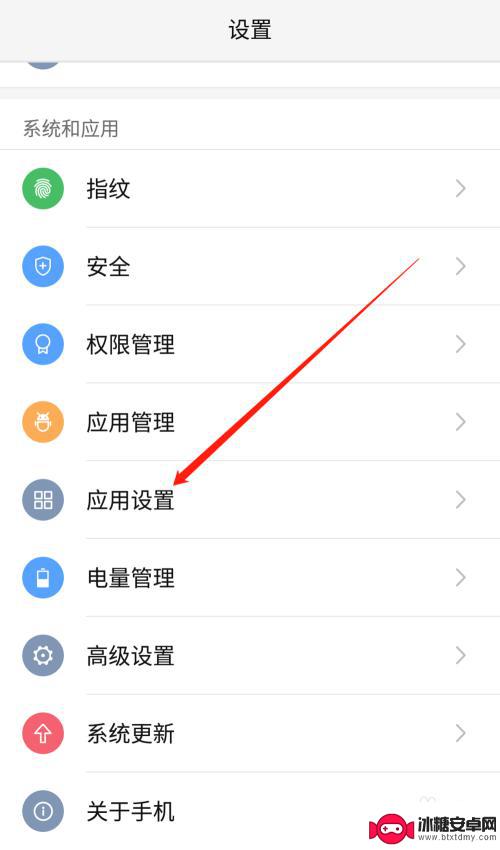
7.在手机应用设置页面,点击相机。进入手机相机的设置页面,再找到并打开视频通话美颜功能即可。
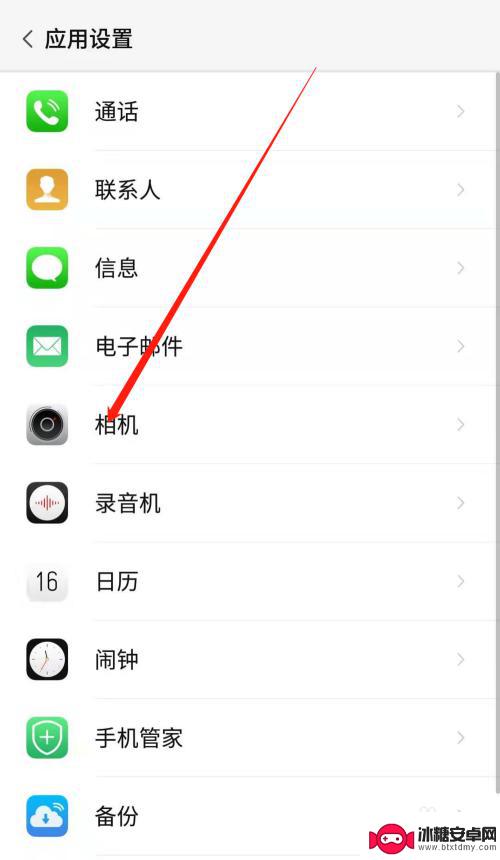
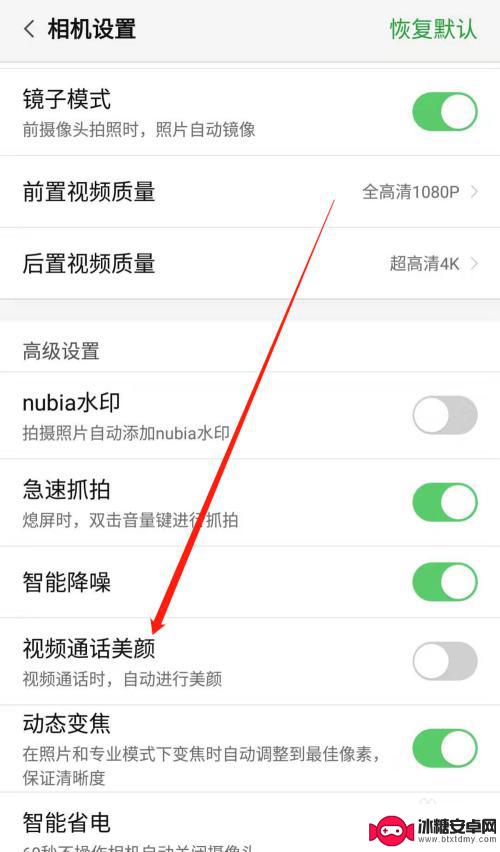
以上就是安卓手机视频美颜在哪调的全部内容,碰到同样情况的朋友们赶紧参照小编的方法来处理吧,希望能够对大家有所帮助。
相关教程
-
华为手机微信视频美颜在哪里打开 华为手机微信美颜功能设置位置在哪里
华为手机微信视频美颜功能是一项令人惊叹的特色功能,它让我们在使用微信视频通话时可以轻松拥有令人满意的美颜效果,对于许多华为手机用户来说,他们可能会想知道华为手机微信视频美颜功能...
-
美颜设置微信苹果手机怎么设置 iPhone微信视频怎么调节美颜程度
现在随着社交媒体的普及和人们对美丽的追求,美颜功能已经成为许多手机应用的标配之一,在使用微信或者苹果手机进行视频通话时,如何调节美颜程度成为了许多用户关注的话题。通过简单的设置...
-
苹果手机微信怎么视频美颜 iPhone微信视频美颜教程
苹果手机微信的视频美颜功能是一项非常受欢迎的功能,它让用户能够在微信视频通话中自动获得更加美丽和光滑的肌肤效果,iPhone微信视频美颜教程则是为那些想要进一步了解和掌握这项功...
-
vivo微信视频怎么关美颜功能设置 vivo手机微信视频美颜功能怎么开启
vivo手机微信视频美颜功能是一项非常实用的功能,可以让用户在视频通话或录制视频时自动美化肤色,让肤色看起来更加光滑细腻,想要开启vivo手机微信视频美颜功能,只需要在微信视频...
-
华为手机微信视频如何设置美颜 华为手机微信视频自动美颜功能
随着社交媒体的流行,人们对于自己在视频通话或者视频直播中的形象越来越重视,华为手机微信视频的自动美颜功能应运而生,通过简单的设置,用户可以在微信视频通话或者直播中自动启用美颜功...
-
vivo手机微信美颜视频在哪里设置 vivo手机微信视频美颜设置位置在哪
vivo手机微信美颜视频在哪里设置?许多vivo手机用户都在寻找微信视频美颜设置的位置,微信美颜功能在社交媒体中变得越来越受欢迎,能够让我们在拍摄视频时看起来更加美丽动人。有些...
-
手机屏幕旋转一下怎么设置 手机屏幕自动旋转设置教程
当我们使用手机时,经常会遇到屏幕旋转的问题,有时候我们希望手机屏幕能够根据我们的操作自动旋转,但有时候又希望固定屏幕方向。如何设置手机屏幕的旋转功能呢?接下来我们将会介绍手机屏...
-
荣耀手机下载后怎么解锁 华为荣耀手机面部识别解锁步骤详细指导
华为荣耀手机作为一款备受用户青睐的智能手机,其面部识别功能为用户提供了更便捷的解锁方式,通过简单的设置和操作,用户可以轻松地利用面部识别功能解锁手机,保护个人隐私和信息安全。接...
-
华为手机设置键怎么设置 华为手机按键震动设置
华为手机作为一款备受欢迎的智能手机品牌,其设置键功能十分丰富,在日常使用中很多用户可能会遇到如何设置华为手机按键震动的问题。为了满足用户个性化的需求,华为手机提供了多种按键震动...
-
华为手机如何调整水印大小 华为手机如何设置水印
在如今社交网络盛行的时代,人们对于拍照的需求越来越大,水印作为一种保护图片版权的手段也越来越受到重视,而在华为手机中,调整水印的大小和设置水印都是非常简单的操作。通过简单的几步...